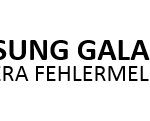Du bist von dem Samsung Galaxy S5 Kamera Fehler betroffen und suchst nach einer Lösung für das Problem? Dann solltest Du dir diesen Artikel einmal genauer anschauen, denn hier haben wir eine Lösung das Problem zusammengefasst. Vor geraumer Zeit ist das Samsung Galaxy S5 erscheinen und dieses erfreut sich erwartungsgemäß einer großen Beliebtheit bei vielen Menschen. Da liegt vor allem auch an den zahlreichen Neuerungen sowie dem Vertrauen, was viele Kunden gegenüber der Samsung Galaxy-Reihe haben, die sicherlich zu einer der aktuell erfolgreichen Smartphones gehört. Doch neben den WLAN-Problemen scheinen aktuell auch viele Probleme mit der Kamera-App zu haben. Das Problem bezieht sich allerdings nicht auf die Hardware, also auf die Kamera selber, sondern viel mehr auf die App mit denen die Bilder und Videos geschossen werden.
Der Samsung Galaxy S5 Kamera Fehler äußert sich darin, das beim Start der App eine Fehlermeldung erscheint und sich die Kamera so gut wie nicht zum Fotos machen nutzen lässt. Um das Problem zu lösen haben wir uns auf die Suche in einigen englischen Foren gemacht und haben dort eine Lösung für das Problem gefunden, nachdem die Suche in den deutschen Foren noch erfolglos blieb. Dabei sei gesagt, dass dieser kleine Trick bei uns funktioniert hat, jedenfalls keine Garantie, dass diese Lösung bei jedem funktioniert. Nach dem Feedback in den englischen Foren lässt sich bei vielen die Kamera Fehlermeldung damit aber beseitigen.
Kamera Fehler beim Galaxy S5 lösen – so geht’s
Um die Kamera Fehlermeldung beim Samsung Galaxy S5 zu beseitigen haben wir folgendes gemacht. Wenn Du weitere Lösungsansätze kennst, dann schreibe uns diese gerne über die Kommentarfunktion.
- Nehme zuerst das Smartphone und die Hand und öffne über die Menü-Taste die Einstellungen.
- Öffne in den Einstellungen den Anwendungsmanager und sucht dort unter dem Reiter „Alle“ nach der Kamera-App.
- Betätige dann nacheinander erst den „Cache leeren“- und dann den „Daten löschen“-Button.
Zuletzt muss das Samsung Galaxy S5 nochmal neugestartet werden und schon sollte der Fehler aus der Welt sein. Bei uns hat diese Lösung perfekt funktioniert und wir bekommen die Fehlermeldung beim Start der App nicht mehr angezeigt.